
Порой случаются ситуации, когда телефон буквально сходит с ума и начинает выдавать ошибку типа «Нет памяти». Но при просмотре соответствующих разделов смартфона становится понятно, свободного места на дисковом пространстве ещё очень много, а вызывать панику хозяина подобными сообщениями бессмысленно. Конечно, можно просто закрыть глаза на проблему, так как на производительность это не влияет, но всё же лучше ошибку исправить.
Почему телефон пишет, что нет памяти, хотя память есть
Чтобы разобраться в ошибке «Нет памяти», необходимо понимать структуру дискового пространства на операционных системах Android. В отличие от Windows, где винчестер используется как угодно и хаотично, память смартфона разделена на сегменты. Каждый из них является «ящиком» и отвечает за конкретный тип данных. И если хотя бы в одном из этих хранилищ отведённый лимит байт будет превышен или стремиться к этому, возникает вышеуказанная ошибка.
Память телефона заполнена хотя там ничего нет/Недостаточно памяти как очистить память на смартфоне?
Однако это не единственная причина. Нередко возникает простой системный сбой, который выливается в аналогичную проблему. В таких случаях простая чистка не поможет и придётся прибегать к более радикальным методам. Тогда приходится сбрасывать настройки, потому что данные о размерах хранилища были переписаны, а восстановить их или изменить попросту невозможно.
Как исправить проблему
Существует несколько способов для устранения ошибки «Недостаточно памяти». Каждый — это очистка определённого хранилища:
- кэша телефона;
- приложений;
- эскизов и прочих медийных данных.
Это три основных «ящика», которые наиболее часто и быстро переполняются от активного использования смартфона. Если удаление этих данных не помогает — можно смело сбрасывать установки устройства, так как велика вероятность, что причиной ошибки стал именно программный сбой.
Очистка кэша телефона
Кэш смартфона — это первая остановка в лечении проблемы «нет памяти». Временные данные скапливаются в огромных количествах как от приложений, игр, медийных файлов, так и от стандартных системных программ. Потому чистку кэша необходимо проводить и без рассматриваемой ошибки с некоторой периодичностью, хотя бы раз в полгода.
-
В настройках смартфона открываем графу «Память» или «Хранилище».

В настройках смартфона переходим в «Хранилище»

Открываем вкладку «Очистка»

Недостаточно места в памяти устройства Android. РЕШЕНИЕ
После анализа файловой системы нажимаем кнопку «Очистить»
После этого лучше перезагрузить смартфон, чтобы система начала работу с более свободной файловой конфигурацией.
Удаление неиспользуемых приложений
Хранилище приложений также не резиновое и переполнение программ в нём приводит к подобной ошибке. Но в отличие от кэша, неполадка типа «Нет памяти» в хранилище утилит может приводить к последствиям: игры могут зависать и вылетать, аналогично и с более простыми приложениями. Потому, если при ошибке вы не можете что-либо установить на смартфон, программы работают некорректно — вероятнее всего переполнено именно хранилище приложений.
Очистить эту область памяти просто — нужно лишь удалить часть неиспользуемых приложений и игр.
-
В настройках переходим во вкладку «Все приложения».

В настройках смартфона переходим в графу «Все приложения»

Тапаем по строке с приложением

На странице приложение нажимаем кнопку «Удалить» и подтверждаем действие
Видео: как удалить приложение на смартфоне
Уничтожение эскизов и прочих мусорных файлов
Галерея также кэширует и создаёт уйму мини-файлов и эскизов для быстрой навигации по медиатеке. К сожалению, эти файлы накапливаются и не удаляются, даже если их первоисточник был убран с телефона. Рано или поздно, но папка с эскизами будет переполнена, а это уже влечёт за собой известную ошибку.
-
Любым файловым менеджером (я рекомендую Total Comander, но можно обойтись и стандартной программой) открываем папку DISM, что в корневой директории телефона, а в ней в папку .thumbnails.

Открываем папку DISM/.thumbnails

Долгим нажатием выделяем все файлы в папке, затем удаляем их
Сброс настроек
Если ничего из вышеперечисленного вам не помогло, поздравляю, вы поймали редкий баг в виде системного сбоя. Единственная возможность для исправления ситуации — это сброс настроек. Однако эта мера сотрёт все изменения, что вы внесли в смартфон, потому необходимо подойти к процессу ответственно и сделать несколько подготовительных вещей:
- сохранить все контакты на SIM-карту или любое облачное хранилище, затем вытащить чип связи;
- изъять карту памяти;
- загрузить все медийные файлы и документы с телефона на компьютер или облако.
После этого можно не бояться потери данных, так как вся информация может быть легко восстановлена.
-
Открываем вкладку «Расширенные настройки» в параметрах смартфона.

Через меню смартфона открываем «Расширенные настройки»

Находим и открываем пункт «Восстановление и сброс»

Нажимаем «Сброс настроек» и соглашаемся с операцией
Во время сброса телефон будет самопроизвольно перезагружаться, потому лучше оставить его в покое, пока всё не закончится. Если же вышеупомянутой функции в вашей версии Android нет, то для восстановления заводских установок следует воспользоваться меню Recovery.
- Отключаем смартфон, затем при включении зажимаем кнопки питания и громкости вверх. В зависимости от модели второй кнопкой может быть громкость вниз или даже обе кнопки громкости одновременно.
- После долгой вибрации отпускаем клавиши и ожидаем вывода меню.
- На открывшемся экране отладки, при помощи клавиш громкости, выделяем пункт Wipe data/factory reset и кнопкой питания запускаем её в исполнение. Дальше всё как в примере выше: оставляем телефон в покое на несколько минут.

В меню Recovery запускаем пункт Wipe data
После последней перезагрузки вы получите свежий смартфон без любых программных изъянов.
Видео: как правильно сбрасывать настройки смартфона
Исправить ошибку «Нет памяти» очень просто, для этого не нужно даже вставать с кресла. Задача лишь выявить первоисточник проблемы и очистить соответствующий раздел памяти.
Источник: kompkimi.ru
Что делать, если память на телефоне заполнена, а удалять нечего

Медленная работа смартфона часто бывает связана с максимально загруженной памятью. «Тяжелые» приложения, гигабайты фото и видео контента — вот, что мешает телефону работать быстро. Исправить проблему легко: достаточно избавиться от всего, что не используется и не является обязательным. Но если память на телефоне заполнена, а удалять нечего, придется искать более сложный путь очистки свободного пространства.
Рекомендуемые услуги —> Рекомендуемые услуги:
Диагностика телефона Honor

Обновление ПО на Xiaomi

Программный ремонт телефона Samsung

Есть ли что очистить?
Когда нет возможности удалить используемые приложения или медиафайлы, стоит еще раз проверить, а все ли документы действительно необходимы. Есть папки и данные, которые используются редко. Их можно смело удалять, освобождая сотни мегабайт свободного пространства.
Очистка загрузок
Приложения, которые были ранее установлены, а также все скачанные файлы из интернета или сторонних источников, могут храниться в папке «Загрузки». Найти ее просто:
- Зайти в «Настройки».
- Перейти в папку «Память».
- Найти «Загрузки».
- Нажать на нее и выбрать «Очистить».
Перед очищением папки необходимо проверить, все ли нужные программы установлены, и вся ли важная информация сохранена.
Очистка удаленных файлов
Говоря о том, что нечего удалять с телефона, пользователи обычно забывают про наличие папки с удаленными материалами. Она находится либо в «Настройках», либо в «Галерее». Путь очистки примерно тот же, как и удаление «Загрузок».
Очистка кэша
Для удаления временной информации нужно также войти в «Настройки», найти папку «Память», а затем выбрать «Очистить кэш».
Кроме общего кэша на телефоне, есть еще временные файлы в самих программах. Те, которые используются чаще остальных, обычно хранят в себе много ненужных данных. Для их удаления необходимо перейти в «Настройки» приложения. Далее нужно найти раздел, связанный с памятью сервиса, и нажать на кнопку «Очистить кэш».
Очистка временных файлов
Кроме кэша, есть еще и временные данные. Они находятся в папке «Хранилище». Чтобы их удалить, необходимо перейти раздел «Данные памяти». В разделе отобразятся все неиспользуемые файлы. Функция будет называться – «Удаление неиспользуемых приложений».
Перенос данных на SD-карту
Если в смартфоне практически не осталось места, можно просто переместить данные с устройства на SD-карту. Для этого требуется:
- Перейти в раздел «Настройки».
- Выбрать программы или документы, которые необходимо переместить.
- Нажать на них и выбрать команду «Переместить на карту».
- Подтвердить действие.
Скорость перемещения файлов зависит от их объема. Небольшие приложения будут перемещены на накопитель за пару секунд, а сервисы размером в несколько гигабайт – до 5 минут.
Если не получается воспользоваться вышеописанными способами – можно скачать специальное приложение. Сервисов по переносу данных с телефона на карту много, и большинство из них бесплатные. Бывает, что ни один из предложенных вариантов очистки памяти телефона не помогает. В этом случае обращайтесь к специалистам нашего сервисного центра.
Апрель 28, 2022 г. 09:18
Проконсультируем прямо сейчас
Мы онлайн в наших сообществах
Мы онлайн в наших сообществах
Рассчитать цену ремонта онлайн
Показать стоимость
Бесплатная диагностика вашего устройства! Свяжитесь с нами:
Остались вопросы?
Обратитесь к мастерам Pedant.ru:
Мы есть в вашем городе! Выбирайте
Удобное расположение сервисов
Ищем сервисный центр
Pedant.ru
г. Краснодар («Лента» Российская)
420 отзывов
Пожалуйста, звоните
перед визитом
Мы работаем
— в сервисе
— на выезде
— через курьера
Работаем до 22:00
ул. Российская, д. 257
420 отзывов
ПН — ВС 10:00 — 22:00 Без выходных
Работаем до 22:00
Pedant.ru
г. Краснодар (ГМ Ашан Мегамолл)
352 отзыва
Пожалуйста, звоните
перед визитом
Мы работаем
— в сервисе
— на выезде
— через курьера
Работаем до 21:00
ул. Уральская, д. 79
352 отзыва
ПН — ВС 09:30 — 21:00 Без выходных
Работаем до 21:00
Pedant.ru
г. Краснодар (Котляровская ярмарка)
436 отзывов
Пожалуйста, звоните
перед визитом
Мы работаем
— в сервисе
— на выезде
— через курьера
Работаем до 20:00
ул. Зиповская, д. 34Б
436 отзывов
ПН — ВС 10:00 — 20:00 Без выходных
Работаем до 20:00
Pedant.ru
г. Краснодар (мкр. 40 лет Победы)
425 отзывов
Пожалуйста, звоните
перед визитом
Мы работаем
— в сервисе
— на выезде
— через курьера
Работаем до 20:00
ул. 40 лет Победы, д. 87
425 отзывов
ПН — ВС 10:00 — 20:00 Без выходных
Работаем до 20:00
Pedant.ru
г. Краснодар (р-н Черемушки)
332 отзыва
Пожалуйста, звоните
перед визитом
Мы работаем
— в сервисе
— на выезде
— через курьера
Работаем до 20:00
ул. Ставропольская, д. 157
332 отзыва
ПН — ВС 10:00 — 20:00 Без выходных
Работаем до 20:00
Pedant.ru
г. Краснодар (р-н Юбилейный)
203 отзыва
Пожалуйста, звоните
перед визитом
Мы работаем
— в сервисе
— на выезде
— через курьера
Работаем до 20:00
пр-т Чекистов, д. 27/2
203 отзыва
ПН — ВС 10:00 — 20:00 Без выходных
Работаем до 20:00
Pedant.ru
г. Краснодар (рынок «Вишняки»)
436 отзывов
Пожалуйста, звоните
перед визитом
Мы работаем
— в сервисе
— на выезде
— через курьера
Работаем до 19:00
ул. Ставропольская, д. 75
436 отзывов
ПН — ПТ 09:00 — 19:00 СБ, ВС 09:00 — 18:00
Работаем до 19:00
Pedant.ru
г. Краснодар (ТРЦ «Новый Горизонт»)
422 отзыва
Пожалуйста, звоните
перед визитом
Мы работаем
— в сервисе
— на выезде
— через курьера
Работаем до 21:30
ул. Тюляева, д. 2, 2 этаж
422 отзыва
ПН — ВС 10:00 — 21:00 Без выходных
Работаем до 21:30
Проконсультируем прямо сейчас
Мы онлайн в наших сообществах
Мы онлайн в наших сообществах
Pedant.ru
г. Краснодар (Центральный р-н)
182 отзыва
Пожалуйста, звоните
перед визитом
Мы работаем
— в сервисе
— на выезде
— через курьера
Работаем до 20:00
ул. Красная, д. 154
182 отзыва
ПН — ВС 10:00 — 20:00 Без выходных
Работаем до 20:00
Pedant.ru
г. Краснодар (Ярмарка, рядом с ТЦ «Стрелка» )
436 отзывов
Пожалуйста, звоните
перед визитом
Мы работаем
— в сервисе
— на выезде
— через курьера
Работаем до 20:00
ул. Московская, д. 160А
436 отзывов
ПН — ВС 10:00 — 20:00 Без выходных
Работаем до 20:00
Выберите сервис

Отклеился экран телефона Honor: решение
Май 23, 2021 г. 08:09

Белый экран на Xiaomi: причины и решение
Май 09, 2021 г. 07:28

На Samsung сенсор не реагирует на прикосновения: решение
Май 23, 2021 г. 19:15
Ещё больше статей —>
В каком городе Вам нужен ремонт?
- Для СМИ и партнеров
- Реквизиты
- О компании
- Франшиза
- Вакансии
- Карьера в Pedant.ru
- Сеть сервисных центров №1 в России
Самое популярное
- Ремонт iPhone
- Ремонт Samsung**
- Ремонт Honor
- Ремонт телефонов
- Ремонт ноутбуков
- Ремонт Apple
- Ремонт планшетов
- Ремонт компьютеров
- Блог
- Блог о франшизе
- 8 (800) 100-39-13 — бесплатная горячая линия
- Адреса 507 сервисов
Для улучшения качества обслуживания ваш разговор может быть записан
* — Представленные на сайте товарные знаки используются с правомерной информационной и описательной целью.
iPhone, Macbook, iPad — правообладатель Apple Inc. (Эпл Инк.);
Huawei и Honor — правообладатель HUAWEI TECHNOLOGIES CO., LTD. (ХУАВЕЙ ТЕКНОЛОДЖИС КО., ЛТД.);
Samsung – правообладатель Samsung Electronics Co. Ltd. (Самсунг Электроникс Ко., Лтд.);
MEIZU — правообладатель MEIZU TECHNOLOGY CO., LTD.;
Nokia — правообладатель Nokia Corporation (Нокиа Корпорейшн);
Lenovo — правообладатель Lenovo (Beijing) Limited;
Xiaomi — правообладатель Xiaomi Inc.;
ZTE — правообладатель ZTE Corporation;
HTC — правообладатель HTC CORPORATION (Эйч-Ти-Си КОРПОРЕЙШН);
LG — правообладатель LG Corp. (ЭлДжи Корп.);
Philips — правообладатель Koninklijke Philips N.V. (Конинклийке Филипс Н.В.);
Sony — правообладатель Sony Corporation (Сони Корпорейшн);
ASUS — правообладатель ASUSTeK Computer Inc. (Асустек Компьютер Инкорпорейшн);
ACER — правообладатель Acer Incorporated (Эйсер Инкорпорейтед);
DELL — правообладатель Dell Inc.(Делл Инк.);
HP — правообладатель HP Hewlett-Packard Group LLC (ЭйчПи Хьюлетт Паккард Груп ЛЛК);
Toshiba — правообладатель KABUSHIKI KAISHA TOSHIBA, also trading as Toshiba Corporation (КАБУШИКИ КАЙША ТОШИБА также торгующая как Тосиба Корпорейшн).
Товарные знаки используется с целью описания товара, в отношении которых производятся услуги по ремонту сервисными центрами «PEDANT».Услуги оказываются в неавторизованных сервисных центрах «PEDANT», не связанными с компаниями Правообладателями товарных знаков и/или с ее официальными представителями в отношении товаров, которые уже были введены в гражданский оборот в смысле статьи 1487 ГК РФ
** — время ремонта может меняться в зависимости от модели устройства и сложности проводимых работ
Информация о соответствующих моделях и комплектациях и их наличии, ценах, возможных выгодах и условиях приобретения доступна в сервисных центрах Pedant.ru. Не является публичной офертой.
Источник: pedant.ru
Что делать, когда на Android «недостаточно памяти», хотя место есть — Варианты решения
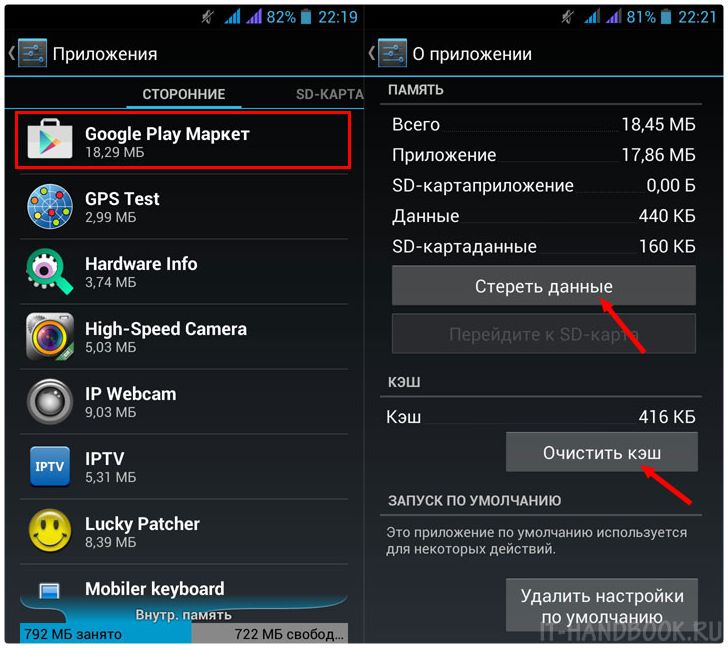
Настройки
Автор android На чтение 3 мин.
«Недостаточно памяти»: Варианты решения проблемы
Что может помешать вам установить новое приложение из Google Play? Разве что нехватка памяти. Вот внезапно ваш смартфон на Андроиде пишет «Недостаточно памяти», хотя место есть.
Что делать? Вы ведь видите, что и на карте Micro SD, и во внутренней памяти свободных мегабайт достаточно. Но как объяснить это смартфону?
1. Когда памяти действительно мало
Справедливости ради надо сказать, что иногда смартфон бывает и прав. К примеру, если вы ориентируетесь только на пространство на карте, а установка приложения туда не предусмотрена. Или если приложению требуется дополнительное место для работы.
Тогда хочешь не хочешь – придётся освобождать пространство. Для этого есть несколько проверенных способов:
[su_list icon=»icon: android» icon_color=»#006905″]
- Удалить ненужные приложения. Это вопрос уже исключительно к вам: возможно, старые игры уже не так интересны? Или у вас установлено несколько приложений, дублирующих друг друга?
- Переместить приложения на карту Micro SD, когда это возможно. По этой теме у нас есть отдельный подробный материал.
- Очистить кэш с помощью специальных утилит (например, CCleaner). Порой он занимает удивительно много места, будучи, по сути, ненужным.
- Почистить память вручную с помощью Root Explorer или другого файлового менеджера. Этот подход очень эффективен, но требует знаний. Удаление не тех файлов сделает ваш смартфон неработоспособным. Поэтому перед ручной чисткой обязательно сделайте бэкап.
- Сделать сброс всей системы и заново установить приложения через Titanium Backup. Это несколько более сложный способ. Для него вам надо иметь root-доступ и установленное приложение Titanium Backup. Сделайте резервные копии всех приложений с настройками. Сбросьте систему полностью. Установите Titanium Backup снова и восстановите приложения из копий. Этот способ неплохо чистит систему от мусора и часто прибавляет несколько сотен мегабайт к свободной памяти.[/su_list]
2. Когда памяти вроде бы достаточно
Встречаются ситуации, когда смартфон или планшет отказывается устанавливать приложение не только на карту памяти, но и во внутреннюю память. При этом свободное место присутствует в достаточном объёме. Как заставить Android посмотреть правде в глаза и всё-таки установить приложение?
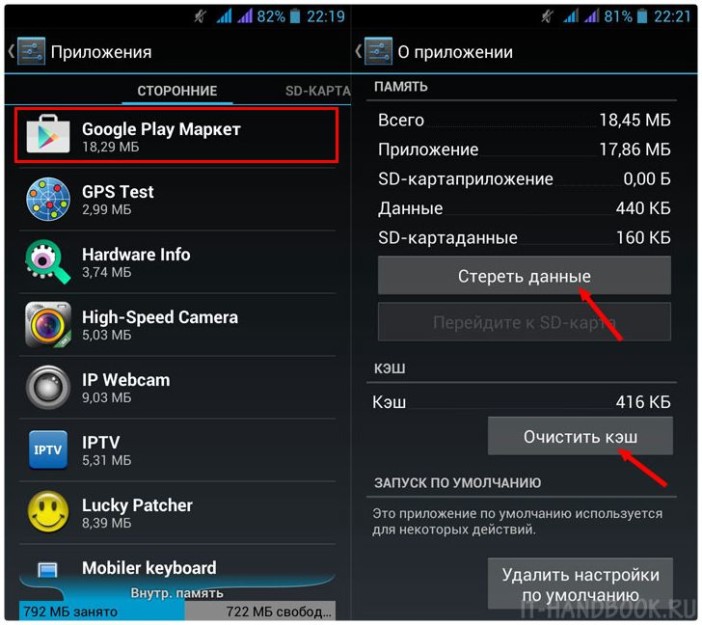
Есть несколько способов, которые могут сработать:
[su_list icon=»icon: android» icon_color=»#006905″]
- Очистить кэш приложений Google Play и Google Service Framework. Откройте меню Настройки, выберите эти два приложения и очистите их кэш. После этого перезагрузите смартфон. Если свободное место есть, устройство теперь сможет её использовать.
- Удалить обновление Play. Для этого необходимо зайти в Настройки, найти там пункт Приложения, а в списке – Google Play. Тапните на нём и в открывшейся странице выберите кнопку «Удалить обновления». Рекомендуется сделать в случае, если очистка кэша не помогла.
- Очистить Dalvik-кэш. Выключите свой смартфон и включите его в Recovery mode (для этого обычно надо удерживать кнопку включения и кнопку громкости). Выберите в меню пункт Wipe cache partition. Если вы не сталкивались с этим раньше, то подскажем: сенсорный дисплей в этом режиме не работает, выбирать надо кнопками громкости. В этом пункте выберите подпункт Advanced Options, а в нём – Wipe Dalvik Cache. Это действие сбросит Dalvik-кэш и не только освободит немного места, но и поможет системе эффективно работать с уже имеющимся.[/su_list]
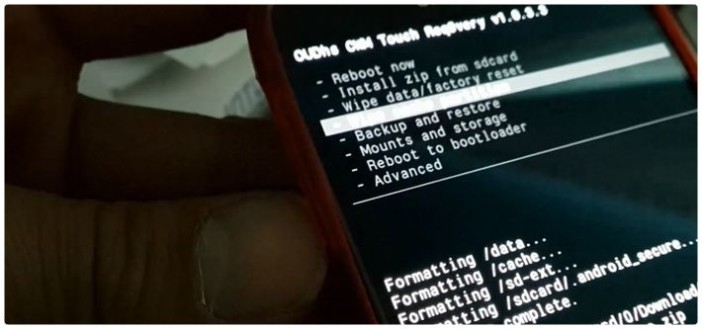
Чтобы избежать таких проблем на будущее, можно воспользоваться утилитами Link2SD или Folder Mount, которые помогут вам виртуально объединить Micro SD и внутреннюю память в единый массив. Помните, что в этом случае карта памяти становится фактически несъёмной, поэтому перед этой операцией обзаведитесь достаточно объёмистой Micro SD.
Источник: andevice.ru